Bạn đã bao giờ tự hỏi, “Liệu card màn hình của mình có hoạt động tốt không?” Hay “Làm sao để biết card màn hình của laptop có đủ mạnh để chơi game?” Sự thật là, việc kiểm tra card màn hình laptop không chỉ là một kỹ năng cần thiết cho game thủ mà còn giúp bạn phát hiện những vấn đề tiềm ẩn trong hệ thống.
Tầm quan trọng của việc kiểm tra card màn hình laptop
Cũng giống như trái tim là động lực của con người, card màn hình là trái tim của máy tính, đặc biệt là laptop. Nó là bộ phận xử lý đồ họa, giúp bạn trải nghiệm những hình ảnh sống động, mượt mà khi chơi game, xem phim, chỉnh sửa ảnh, hay thậm chí là làm việc với các phần mềm chuyên nghiệp. Việc kiểm tra card màn hình giúp bạn:
- Phát hiện lỗi tiềm ẩn: Giúp bạn kịp thời phát hiện những lỗi hư hỏng, giúp bạn xử lý sớm, tránh những phiền toái khi sử dụng.
- Đánh giá hiệu năng: Cho bạn biết card màn hình của mình có đủ mạnh để đáp ứng nhu cầu sử dụng của bạn hay không, giúp bạn đưa ra quyết định nâng cấp phù hợp.
- Kiểm soát nhiệt độ: Giúp bạn kiểm tra nhiệt độ card màn hình, tránh tình trạng quá nóng, ảnh hưởng đến tuổi thọ của thiết bị.
Cách kiểm tra card màn hình laptop hiệu quả
Có nhiều cách để kiểm tra card màn hình laptop, mỗi cách có ưu nhược điểm riêng. Bạn có thể lựa chọn phương pháp phù hợp với nhu cầu của mình:
1. Sử dụng trình quản lý thiết bị
Đây là cách đơn giản nhất để kiểm tra thông tin cơ bản về card màn hình:
- Bước 1: Nhấn chuột phải vào “This PC” hoặc “My Computer” và chọn “Manage”.
- Bước 2: Chọn “Device Manager” ở cột bên trái.
- Bước 3: Mở rộng mục “Display Adapters” để xem thông tin về card màn hình của bạn.
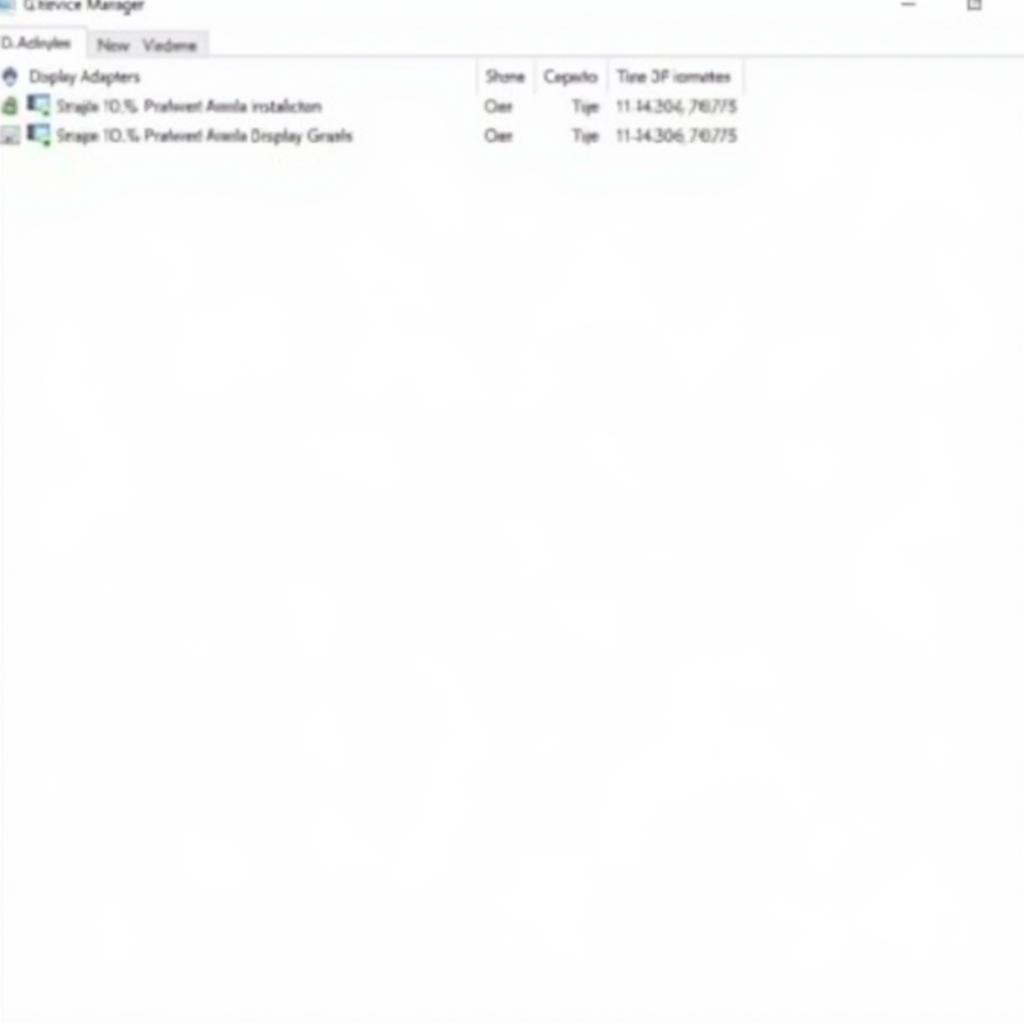 Kiểm tra card màn hình laptop qua Device Manager
Kiểm tra card màn hình laptop qua Device Manager
Tuy nhiên, cách này chỉ cung cấp thông tin cơ bản, không thể kiểm tra hiệu năng hay nhiệt độ.
2. Sử dụng phần mềm chuyên dụng
Để đánh giá hiệu năng và kiểm tra nhiệt độ của card màn hình, bạn có thể sử dụng các phần mềm chuyên dụng như:
- GPU-Z: Đây là phần mềm phổ biến, được nhiều người tin tưởng sử dụng để kiểm tra thông tin chi tiết về card màn hình, bao gồm model, xung nhịp, dung lượng bộ nhớ, nhiệt độ, …
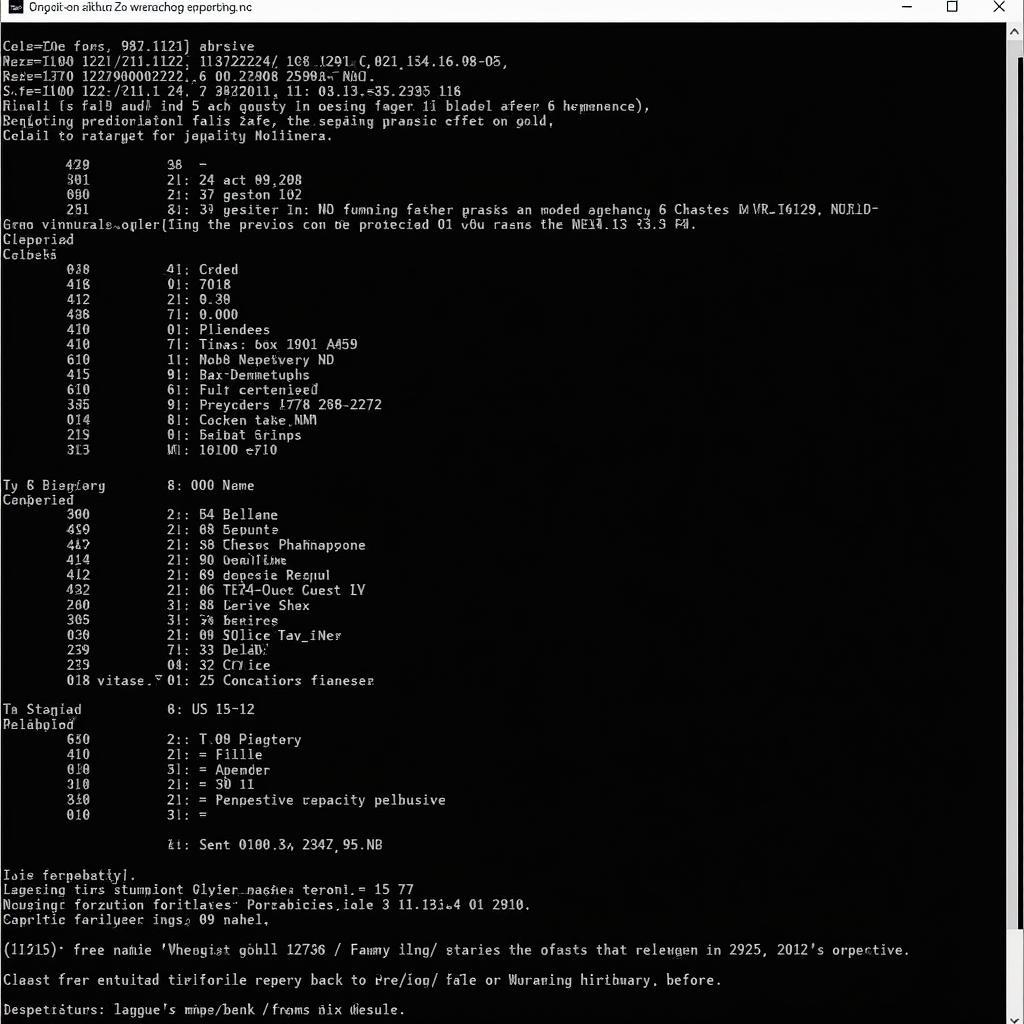 Kiểm tra card màn hình laptop bằng GPU-Z
Kiểm tra card màn hình laptop bằng GPU-Z
- MSI Afterburner: Ngoài việc kiểm tra thông tin, phần mềm này còn cho phép bạn điều chỉnh xung nhịp, nhiệt độ, giúp bạn tối ưu hiệu năng và tuổi thọ card màn hình.
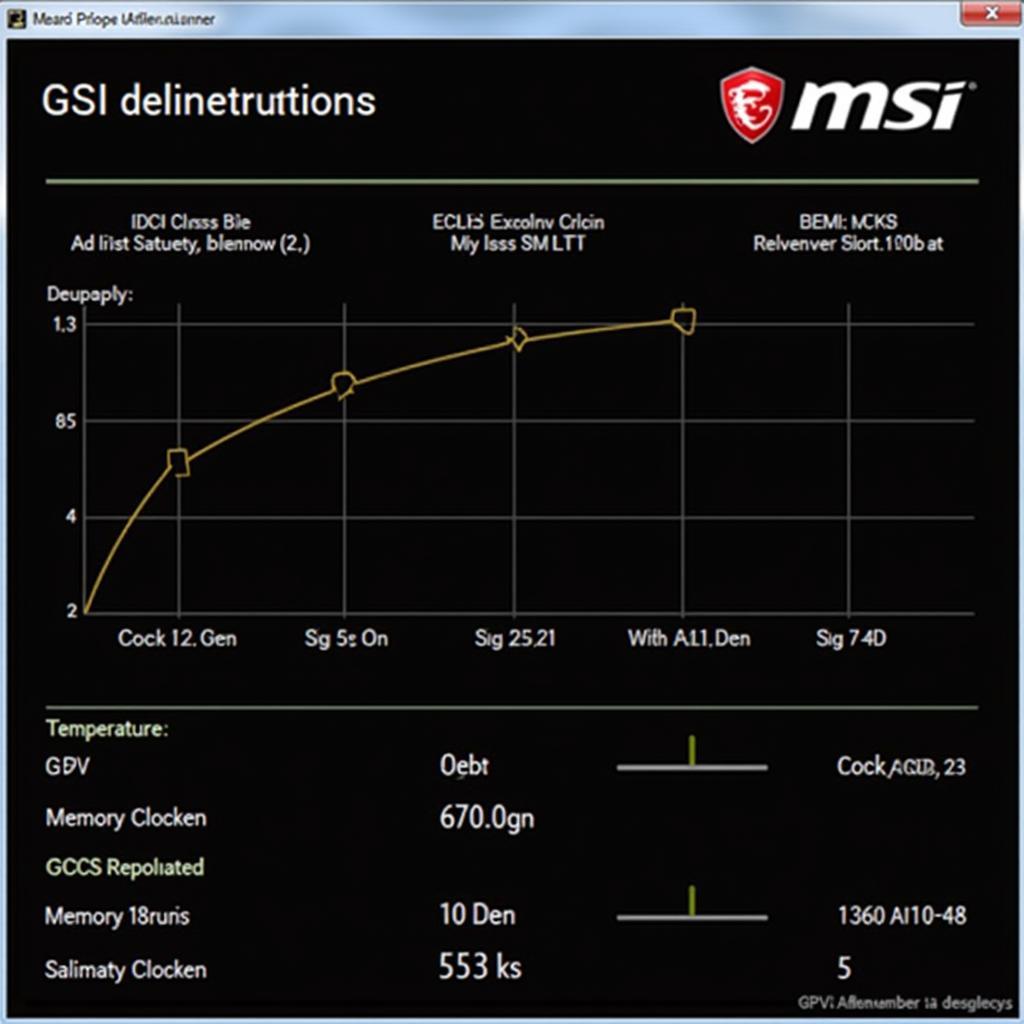 Kiểm tra card màn hình laptop bằng MSI Afterburner
Kiểm tra card màn hình laptop bằng MSI Afterburner
3. Sử dụng các benchmark
Benchmark là các phần mềm chuyên dụng để đo hiệu năng của card màn hình, giúp bạn so sánh với các card màn hình khác và xác định xem card màn hình của bạn có đủ mạnh để chạy các game hoặc phần mềm yêu cầu đồ họa cao hay không. Các benchmark phổ biến như:
-
3DMark: Benchmark này rất phổ biến, được sử dụng để đánh giá hiệu năng tổng thể của hệ thống, bao gồm cả card màn hình.
-
FurMark: Đây là benchmark chuyên dụng để kiểm tra hiệu năng của card màn hình, giúp bạn xác định xem card màn hình của bạn có bị quá nóng hay không.
Lưu ý khi kiểm tra card màn hình laptop
- Kiểm tra nhiệt độ thường xuyên: Nhiệt độ quá cao có thể làm giảm hiệu năng và tuổi thọ của card màn hình. Bạn nên sử dụng các phần mềm quản lý nhiệt độ như HWMonitor để theo dõi nhiệt độ card màn hình.
- Vệ sinh card màn hình: Bụi bẩn có thể tích tụ trên quạt tản nhiệt, gây ảnh hưởng đến hiệu năng của card màn hình. Bạn nên vệ sinh card màn hình thường xuyên để đảm bảo luồng khí lưu thông tốt.
- Cập nhật driver: Driver mới nhất có thể giúp cải thiện hiệu năng và khắc phục các lỗi của card màn hình. Bạn nên thường xuyên kiểm tra và cập nhật driver cho card màn hình của mình.
Câu chuyện về card màn hình laptop
Nhớ lại thời sinh viên, tôi từng sở hữu một chiếc laptop cũ, card màn hình yếu ớt, chỉ đủ để chạy các game online nhẹ nhàng. Mỗi khi chơi game, tôi phải hạ thấp cài đặt đồ họa xuống mức thấp nhất để tránh tình trạng giật lag.
Một hôm, tôi quyết định nâng cấp card màn hình để có thể trải nghiệm những tựa game đỉnh cao hơn. Sau khi nâng cấp, tôi vô cùng phấn khích và háo hức chờ đợi để trải nghiệm. Nhưng khi bật game lên, tôi lại thất vọng khi card màn hình mới vẫn bị quá nóng, thậm chí còn nóng hơn cả card màn hình cũ.
Tôi đã tìm kiếm và thử rất nhiều cách để giải quyết vấn đề, từ vệ sinh card màn hình, điều chỉnh xung nhịp cho đến thay thế quạt tản nhiệt. Cuối cùng, tôi phát hiện ra nguyên nhân là do nguồn điện của laptop không đủ mạnh để cung cấp năng lượng cho card màn hình mới.
Bài học kinh nghiệm này đã giúp tôi hiểu rõ hơn về sự quan trọng của việc lựa chọn card màn hình phù hợp với nguồn điện của laptop và cách kiểm tra nhiệt độ card màn hình để đảm bảo tuổi thọ của thiết bị.
Tâm linh và card màn hình
Theo quan niệm tâm linh của người Việt, mỗi vật dụng đều mang một linh hồn, và việc sử dụng và bảo quản chúng đúng cách sẽ giúp chúng hoạt động hiệu quả và kéo dài tuổi thọ.
Card màn hình cũng không ngoại lệ. Bạn nên sử dụng card màn hình một cách cẩn thận, tránh những tác động mạnh, va đập, hoặc để card màn hình tiếp xúc với nhiệt độ cao.
Bên cạnh đó, bạn cũng nên thường xuyên lau chùi, vệ sinh card màn hình để giữ cho nó sạch sẽ và hoạt động hiệu quả.
Cần hỗ trợ? Hãy liên hệ với chúng tôi!
PlayZone Hà Nội luôn sẵn sàng hỗ trợ bạn trong việc kiểm tra và nâng cấp card màn hình laptop. Liên hệ ngay với chúng tôi qua số điện thoại: 0372899999, email: vuvanco.95@gmail.com, hoặc đến trực tiếp cửa hàng tại địa chỉ: 233 Cầu Giấy, Hà Nội.
Hãy cùng PlayZone Hà Nội khám phá thế giới game đầy màu sắc!